VAIO Zをお掃除。

画面と、キーボード、、、汚れるよねぇ。
なぜか、その汚れが気になるのは、決まって、VAIOでがしがし仕事してる時。一度気になったらもう、どうしようもなくて。電源切るのもなんかめんどくさいし。かといって・・・。
むかーしから使ってる、キーボード無効ソフトとかいうタグイのものを起動し、一時的にキーボードを無効化。その間に、キーボードをふきふき。
ところが、タッチパネル装着VAIOにしてからは、画面拭くと、当然タッチパネルが反応し誤操作してしまって・・・。
ってことで、今使ってるソフトは、キーボードとタッチパネルは無効化。Windows10にも対応。そんな都合のいいアプリを愛用中。
え?電源切ってから掃除すりゃいいんじゃ?
ま、まぁ、そういうのは置いといて^^;
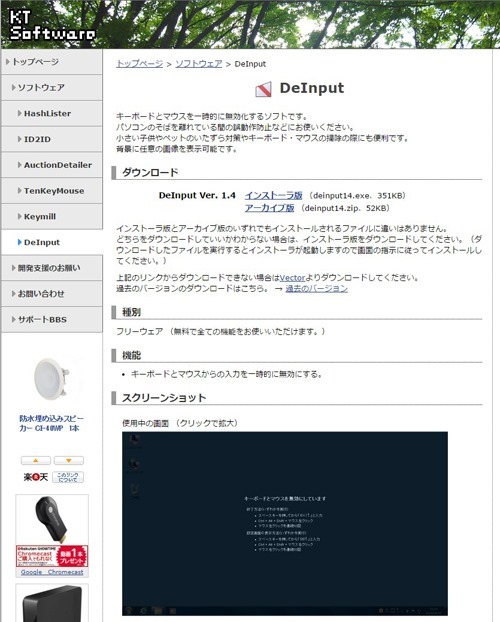
DeInputっていうソフト。
「キーボードとマウスを一時的に無効化するソフトです」
と説明されてるが・・・。VAIO社VAIO Z(Win10 64bit)で起動すると、なぜか、マウスは動き、対応について謳われてないタッチパネルは無効化されるという、なかなか都合がよい感じに。マウスが動くと言っても、Fn+F1で、タッチパッドを無効化すれば、なんの問題もなし。遠慮なくタッチパッドもお掃除できる。
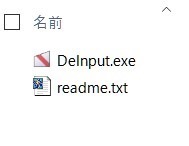
↑ZIP形式のアーカイブ版ダウンロードして解凍する。たった2つのファイルのみで構成。しかも、1つはreadmeファイル(テキストファイル)だから、実質1ファイルのみ。インストールも必要ない。マイドキュメントとかに適当に置くだけでいいかと。いらなくなれば、ゴミ箱ポイ。
では、早速起動。
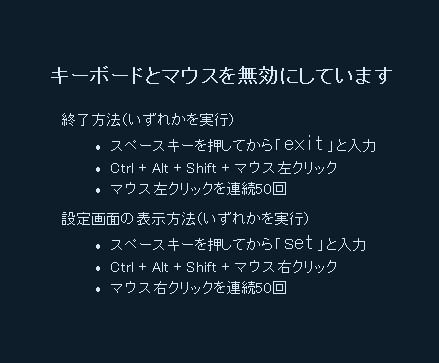
↑画面にはこんな表記が出っぱなしになる。
終了方法がわからなくなって焦ることがないから、すごく親切だよね。
これで、VAIO Zでは、キーボードとタッチパネルが完全に無効化されている。
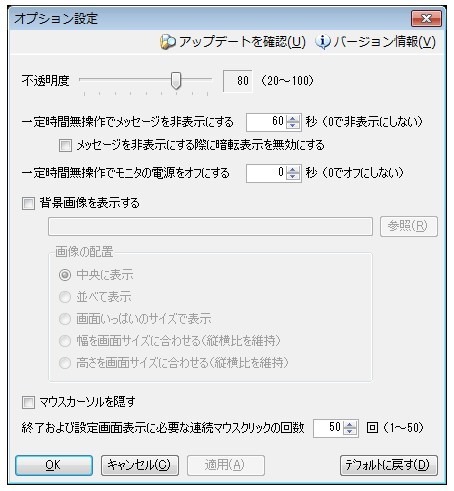
↑オプション設定では、アップデートを確認といった、この手のアプリでは珍しい親切機能がついてたり。
無効化を終了するときの動作のひとつの、マウス連続クリックの回数を設定できたり。デフォルト回数が50回というのが少々ナゾだが。あまりに多すぎるので、10回に設定変更して使用してる。
さぁ、あとは、ウェスなどやわらかい布などで、愛しのVAIO Z様をふきふきと。
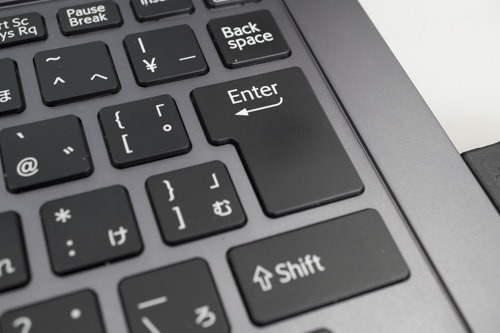
↑現在の店長野田のVAIO Z。過去いろんなVAIOを使ってきたが。特に、S、SZ、Z系を中心に。が、どのVAIOも、あまりのタイピング頻度に耐えきれず、1ヶ月程度で、Enterキーがてっかてか、つるっつるに。ところが、VAIO社VAIO Zは、9ヶ月が過ぎたというのに、写真のようにかなり光の反射を通して見ない限り、変化は気づかない。キー表面の耐久性は、VAIO史上最強クラスなのかもしれない。
これで、いつでも、思い立ったが、即、お掃除OKなのだ!
くどいが、電源オフすりゃいいんじゃね?というつっこみは受け付けません。

